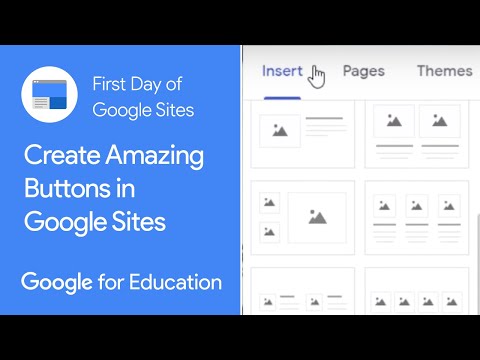
Съдържание
- етапи
- Метод 1 Редактиране на свойствата на шрифта с Adobe Acrobat
- Метод 2 Променете свойствата на шрифт с PDFescape
Получихте прикачен файл към PDF файл, но не ви харесва шрифта. Можете да го модифицирате, ако имате комерсиалната версия на Adobe Acrobat, в противен случай можете да използвате и PDFescape, уебсайт, който може да направи това за вас ... и безплатно!
етапи
Метод 1 Редактиране на свойствата на шрифта с Adobe Acrobat
- Уверете се, че имате платената версия на Adobe Acrobat. Много от нас имат Adobe Acrobat Reader, приложението, което позволява да се четат PDF файлове, но не и да се променят. Ето защо имате нужда Adobe Acrobat Pro, без значение версията.
- Както при много софтуерни програми, можете да се възползвате от пробна версия за седем дни. Изтеглянето става на този адрес.
-
Отворете вашия PDF файл в Adobe Acrobat. Ако сте посочили Adobe Acrobat Като вашия PDF четец по подразбиране, просто щракнете двукратно върху PDF файла, който ще бъде променен.- Ако това не е така, разберете къде е приложението Adobe Acrobat, стартирайте го, след което щракнете върху досие, след това нататък Open ... Там изберете вашия PDF файл, след което щракнете отворен.
-
Кликнете върху раздела инструменти. В горния ляв ъгъл на прозореца това е вторият раздел. -
Кликнете върху Редактирайте PDF файла. Това е розова икона, разположена на първия ред инструменти. Отдясно на PDF файла се отваря странична лента. -
Изберете e за редактиране. Намерете пасажа, който искате да редактирате, след това щракнете пред първата дума, задръжте бутона на мишката и след това плъзнете плъзгача, за да изберете какво искате. -
Промяна на e. С помощта на инструментите в страничната лента можете да редактирате редица свойства.- За промяна полиция, свалете менюто точно под споменаването формат, след това щракнете върху желания шрифт.
- За промяна на размер, все още в рубриката формат, щракнете върху стрелката вдясно от числото и след това щракнете върху един от размерите, които се появяват, в противен случай въведете желания размер вместо съществуващия.
- За промяна на цвят, все още в рубриката формат, щракнете върху цветния квадрат до полето за размер, след което изберете един от предложените цветове.
-
Запазете промените. Кликнете върху досие, след това нататък рекорд във втория елемент от менюто.- Ако искате да промените името на вашия файл или да го запишете в друга папка, направете Запазване като ...
Метод 2 Променете свойствата на шрифт с PDFescape
-
Отидете на уебсайта на PDFescape. Отидете на тази връзка. Сайтът е много частично преведен на френски, откъдето поръчките на английски и френски език -
Кликнете върху Безплатно онлайн (онлайн версия и безплатно). Този бутон е в горната лява част на страницата. -
Кликнете върху Качете PDF в PDFescape. Тази втора опция на менюто ви позволява да изтеглите PDF файл на техния сайт. Появява се прозорец за избор -
Кликнете върху Изберете файла. Под пунктираното поле ще намерите това споменаване. Прозорец на File Explorer се появява под Windows, докато той ще бъде прозорецът Finder в Mac OS X. -
Изберете PDF файл. За да го изберете, щракнете върху името на PDF файла, който ще бъде променен.- Ако вашият PDF файл не се вижда директно, първо трябва да потърсите файла му и да го отворите.
-
Кликнете върху Качи (изтегляне). Този бутон е в долната лява част на прозореца. Вашият PDF файл ще се появи на уебсайта на PDFescape. -
Кликнете върху раздела Whiteout (Хайвер в бяло). Това е първият бутон на втората колона, горе вляво. -
Хайверът трябва да бъде заменен с бяло. Щракнете върху мишката, задръжте бутона и след това изберете цялата област на e за редактиране. Не се паникьосвайте: бял плаж ще покрие целия проход, за да се промени. -
Кликнете върху раздела (д). Това е първият бутон в първата колона, горе вляво. -
Създайте ново поле на e. Кликнете в горния ляв ъгъл на по-рано избелената зона. -
Изберете свойствата на e, което ще въведете. Използвайки горната лента с инструменти, задайте вашия шрифт.- За шрифта щракнете върху името на шрифта, което се показва по подразбиране (Arial), след това изберете желания шрифт.
- За размер кликнете върху номера вдясно от шрифта и изберете желания размер. Колкото по-голям е размерът, толкова по-голям ще бъде вашият e.
- Като атрибут вземете B да пишете с удебелен шрифт, аз да пишете с курсив и U да има подчертан е.
- За да промените цвета, кликнете върху квадрата до споменаването цвят (цвят) и изберете цвета, който ви подхожда.
-
Въведете вашето e. Въведете липсващото e: то трябва да се появи с всички атрибути, които току-що сте определили. Внимавайте да не прелеете рамката!- Можете също така да започнете с въвеждане на вашето e и след това само да промените това или онова свойство.
-
Изтеглете своя модифициран PDF файл. Намерете вляво двойна бяла стрелка на зелен фон: тя е иконата на файла за изтегляне на екрана. Ще го намерите в обичайните изтегляния на папки.
- Можете също така, но отнема повече време, да преобразувате вашия PDF файл в документ на Word, да направите желаните промени и след това да конвертирате документа на Word в PDF файл.
- Не е възможно да се модифицира цялото съдържание на PDF файл и модифицираните части обикновено са доста видими, тъй като те са различни от първоначалното e.